对于一些大型表格,往往会分多页显示,这就导致一个问题出现,当表格延伸到下一页之后,因为没有了表头(标题行),不阅读起来十分不方便。
word 编号排序妙招,简单、省事又好用!
自动编号时,复制格式后编号数字始终是连续的,有么有?可我想在第二章节重新排序号、更新编号的起始数值呀?这个问题问得非常棒,许多朋友肯定也遇到过这个难题。那么这个时候,你
因此,今天就来告诉大家word中跨页表格自动加标题头的方法。
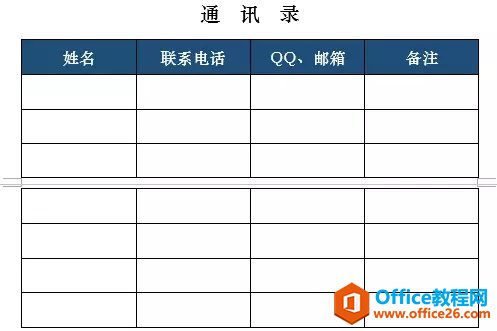 表一(原图)
表一(原图)
 表二(效果图)
如上图所示,许多人都是通过复制、粘贴的方法,重复地为每一页的表格拷贝表头(标题行)。这一方法不但工程量较大,而且当数据有变动时,修改起来还非常麻烦。
表二(效果图)
如上图所示,许多人都是通过复制、粘贴的方法,重复地为每一页的表格拷贝表头(标题行)。这一方法不但工程量较大,而且当数据有变动时,修改起来还非常麻烦。那么,Word中如何快速实现跨页表格自动加标题头呢? 方法一:首先选中表格的标题行,在【布局】-【数据】组中单击“重复标题行”按钮即可。
 方法二:首先选中表格的标题行,然后右击鼠标,在弹出的菜单中选择“表格属性”。打开“表格属性”对话框,切换到“行”选项卡,勾选“在各页顶端以标题先形式重复出现”复选框,单击“确定”即可。
方法二:首先选中表格的标题行,然后右击鼠标,在弹出的菜单中选择“表格属性”。打开“表格属性”对话框,切换到“行”选项卡,勾选“在各页顶端以标题先形式重复出现”复选框,单击“确定”即可。
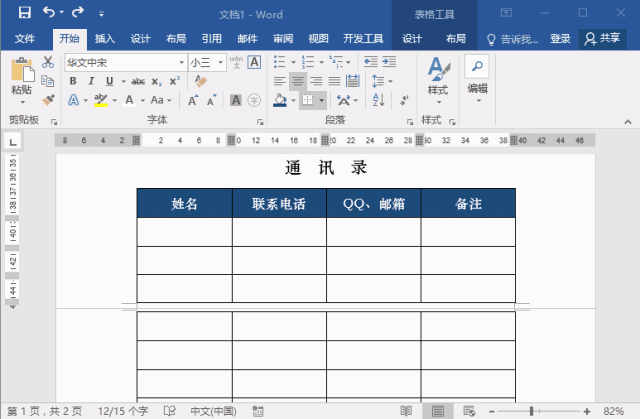 OK!就是这么简单。你会发现,除了标题内容,连表头(标题行)格式也自动添加了。以后只需要修改第一行表头(标题行),后面的表头(标题行)将随之变化,非常高效......
OK!就是这么简单。你会发现,除了标题内容,连表头(标题行)格式也自动添加了。以后只需要修改第一行表头(标题行),后面的表头(标题行)将随之变化,非常高效......
告诉大家 word 中跨页表格自动加标题头的方法的下载地址:
word 中编号与正文之间过大的间隔距离恼火不已,不要上火,今天我将为大家一一分解
使用自动编号编排文档后,相信有许多小伙伴对Word中编号与正文之间过大的间隔距离恼火不已,不要上火,今天我将为大家一一分解。为什么间隔距离这么大?这是因为:使用编号时,系统


